Voit käyttää Roku-suoratoistolaitettasi matkustaessasi tai koulussa Roku Hotel & Dorm Connect -ominaisuuden avulla. Tässä on kaikki, mitä sinun tulee tietää, jotta voit määrittää Rokusi ulkona ja nauttia suosikkisuoratoistosisällöstäsi. Jotkin sisällöt ja kanavat voivat olla rajoitettuja tai rajoitettuja riippuen siitä, minne matkustat.
Aseta Rokusi hotelli- tai asuntolahuoneeseen
Roku Hotel & Dorn Connect -ominaisuuden avulla voit määrittää ja yhdistää Rokusi Wi-Fi-verkkoon kirjautumatta sisään verkkoselaimen kautta. Näin se toimii:
-
Liitä Roku-tikku tai -laatikko virtalähteeseen.

-
Liitä Roku-suoratoistolaite sen television HDMI-tuloon, jota haluat käyttää.

Muista asettaa television tuloliitännäksi HDMI.
-
Kun käynnistät television, näet Roku-logon tai aloitusnäytön.

-
paina Koti Roku-kaukosäätimellä.
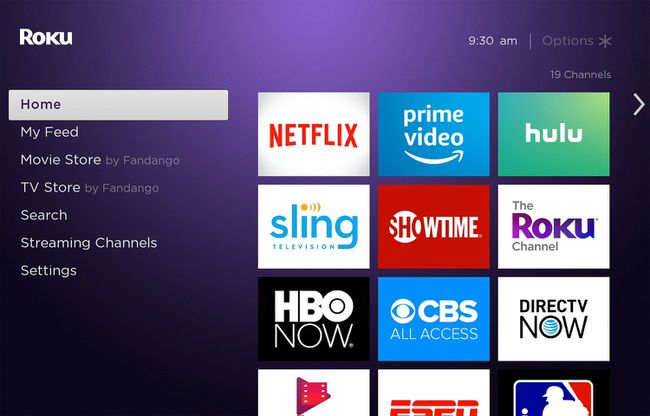
-
Mene asetukset † Verkko † Muodosta yhteys†
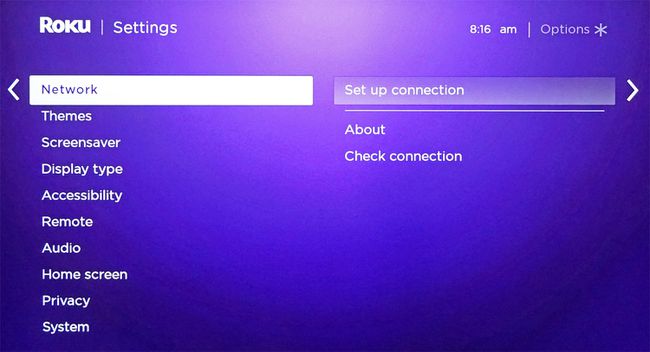
-
Valitse Langaton†
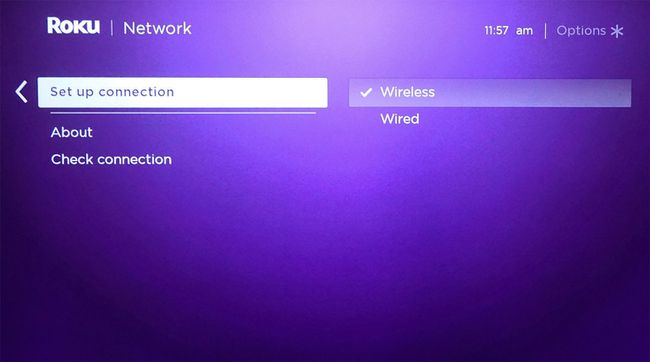
-
Valitse hotellin tai asuntolan langaton verkko.
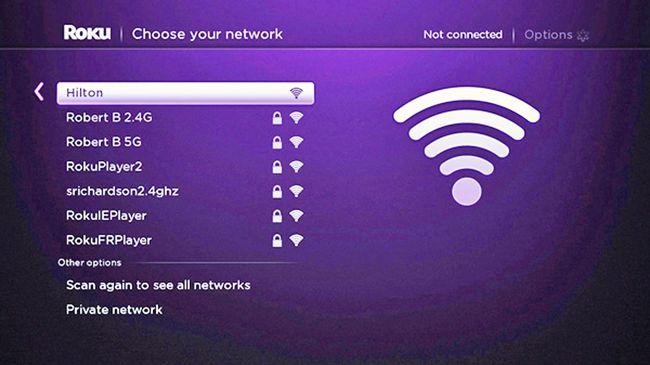
-
Vuonna Verkkoyhteyden ohje laatikko, valitse Olen hotellissa tai opiskelijatalossa†
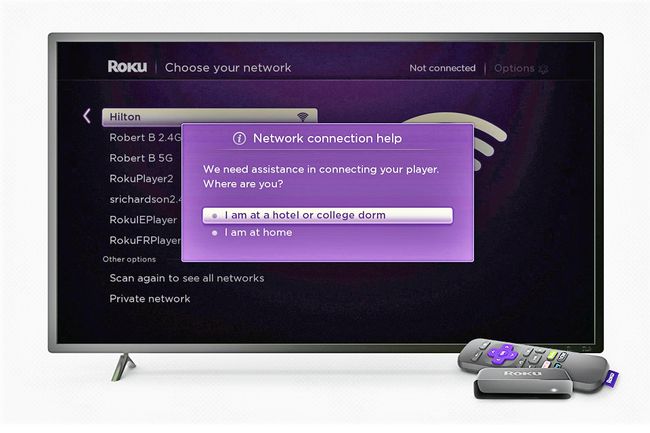
-
Siirry älypuhelimen, tabletin tai kannettavan tietokoneen Wi-Fi-asetuksiin ja varmista, että se on yhdistetty samaan asuntolan tai hotellin langattomaan verkkoon, jonka olet valinnut Rokulle.
-
Vahvista yhteys noudattamalla näytön ohjeita. Valitse laitteellasi Yhdistä DIRECT-rokuun[xxx-xxxxxx] ja syötä määritetty salasana.
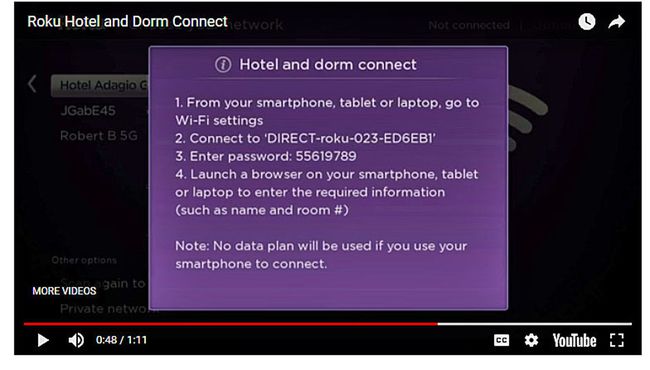
-
Syötä kaikki tarvittavat lisätiedot, kuten nimesi tai huoneen numero, älypuhelimen tai kannettavan tietokoneen selaimella. Jos verkon asetus aikakatkaistaan todennusprosessin aikana, valitse: Yritä uudelleen†
-
Kun Wi-Fi-asetukset on vahvistettu, Roku-laite palaa Verkko-valikkoon. Verkon nimen tulee vastata hotellisi tai asuntolasi verkon nimeä, ja tilan tulee olla seuraava: Yhdistetty†
Yhdistä Roku mobiilihotspotin avulla
Jos et pysty yhdistämään Rokua Hotel & Dorm Connect -ominaisuuteen, on olemassa kiertotapa. Luo mobiili hotspot älypuhelimella, tabletilla tai kannettavalla tietokoneella ja käytä sitä Roku-laitteen yhdistämiseen Internetiin. Ole tietoinen datarajoituksestasi, koska tämä menetelmä voi olla intensiivinen. Muista yhdistää laitteesi Wi-Fi-verkkoon.
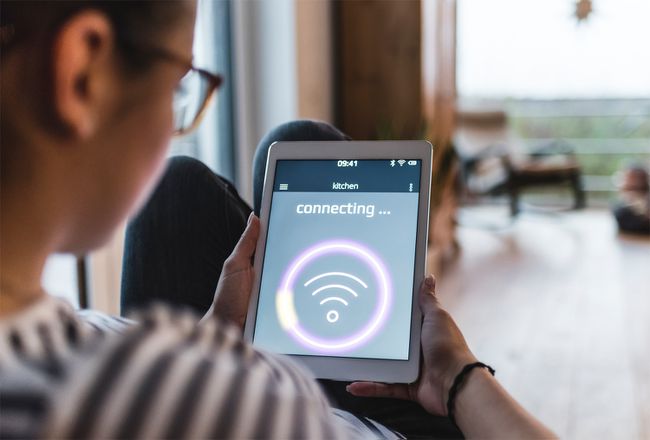
-
Yhdistä laite hotellin tai makuusalin WiFi-verkkoon.
-
Määritä hotspot iOS-, Android-, Windows 10 -tietokoneeseen tai Maciin.
-
Siirry Roku-laitteella kohtaan Verkko † Muodosta yhteys † Langatonja etsi mobiiliyhteyspisteesi käytettävissä olevien verkkojen luettelosta.
-
Valitse mobiiliyhteyspiste ja kirjoita salasana Rokuun.
-
Vahvistuksen jälkeen pääset katsomaan Roku-kanaviasi.
Ennen kuin käytät Rokua. matkoja
Soita etukäteen ennen saapumistasi ja tarkista, tarjoaako kohteessasi ilmainen Wi-Fi. Varmista, että voit yhdistää useamman kuin yhden laitteen tapahtumapaikan verkkoon, sillä käytät kannettavaa tietokonettasi tai mobiililaitettasi Rokun lisäksi. Jos käytät Roku-striimaustikkua tai -laatikkoa, varmista, että mukana toimitetussa televisiossa on käytettävissä oleva HDMI-liitäntä. Selvitä, onko hotellissa tai asuntolalla päivittäiset, viikoittaiset vai kuukausittaiset datarajoitukset. Varmista lopuksi, että saat oikean Wi-Fi-verkon nimen ja salasanan. Jos sinulla on 4K-yhteensopiva striimaustikku tai laatikko liitettynä televisioon, joka ei ole 4K-yhteensopiva, et voi käyttää suoratoistosisällön 4K-versioita.
